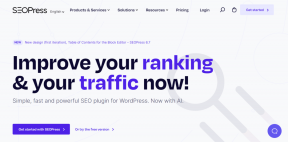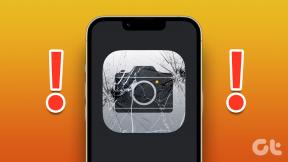Cum să remediați iPhone-ul Atingeți înapoi nu funcționează
Miscellanea / / November 29, 2021
Pentru utilizatorii de iPhone, Back Tap este printre cele mai bune funcții pentru a debuta alături de iOS 14. Vă permite să accesați funcții cheie, opțiuni de accesibilitate și comenzi rapide doar atingând partea din spate a iPhone-ului. Back Tap se bazează doar pe accelerometrul iPhone-ului, așa că funcționează pe aproape fiecare iPhone care rulează iOS 14.

Dar, la fel ca în cazul oricărei funcții noi, este posibil să întâlniți situații în care Back Tap poate să nu funcționeze așa cum vă așteptați. Dacă îți este greu să încerci să funcționeze pe iPhone, remediile de mai jos ar trebui să te ajute.
Faceți upgrade la iOS 14
Back Tap este disponibil numai pe iOS 14 și versiunile ulterioare ale software-ului de sistem al iPhone. Dacă nu puteți găsi funcționalitatea listată în Setări > Accesibilitate > Atinge, este posibil să aveți o versiune mai veche de iOS instalată pe iPhone.
Pentru a confirma, accesați Setări > General > Despre. Dacă vedeți iOS 13 sau o versiune anterioară a iOS listată lângă Versiune software, întoarceți-vă la ecranul anterior și selectați Actualizare software pentru
upgrade la iOS 14 sau mai nou.
Verificați compatibilitatea
Dacă aveți instalat iOS 14 sau o versiune ulterioară și nu puteți localiza Back Tap, este posibil să aveți un iPhone care nu acceptă funcționalitatea. Modelele care nu pot folosi Back Tap includ:
- iPhone 7
- iPhone 7 Plus
- iPhone 6s
- iPhone 6s Plus
- iPhone SE (prima generație)
Bacsis: Puteți verifica numele modelului iPhone accesând Setări > General > Despre > Nume model.
De asemenea, pe Guiding Tech
Verificați Înapoi Atingeți Setări
Back Tap nu funcționează decât dacă îl legați la o caracteristică de sistem, o opțiune de accesibilitate sau o comandă rapidă. Pentru a-l configura, accesați Setări > Accesibilitate > Atingeți > Atingeți înapoi. Apoi, atingeți Atingeți de două ori și Atingeți de trei ori pentru a începe acțiunile de legare. Verificați-ne iPhone Înapoi Atingeți pasiune pentru mai multe detalii.


Îndepărtați carcasa
Întâmpinați probleme cu Back Tap pentru a vă înregistra? De asemenea, ai un caz pus? Funcția funcționează chiar dacă iPhone-ul dvs. este în interior, dar o carcasă deosebit de voluminoasă poate împiedica accelerometrul să vă detecteze atingerile. Dacă da, scoateți-l și verificați dacă vă ajută. Dacă se întâmplă, poate doriți să luați în considerare trecând la o carcasă mai subțire.

Încercați diferite legături
Datorită Back Tap, puteți utiliza funcții legate de sistem, cum ar fi Spotlight Search, oriunde. Dar unele acțiuni, cum ar fi Shake to Undo, nu se vor activa dacă nu există niciun motiv. Încercați să legați altceva - dacă funcționează, atunci probabil că nu este nimic în neregulă cu funcționalitatea.
De asemenea, pe Guiding Tech
Reporniți forțat iPhone
Dacă Back Tap nu se înregistrează deloc, deși totul a fost configurat corect, încercați să forțați repornirea iPhone-ului. Acest lucru poate ajuta la remedierea oricăror anomalii legate de software care vă împiedică să utilizați funcția.
Pentru a forța repornirea pe un iPhone cu Face ID, apăsați și eliberați Volum Up, apăsați și eliberați Volume Down și apăsați și mențineți apăsat butonul lateral până când vedeți sigla Apple. Dacă utilizați un iPhone cu Touch ID, apăsați și mențineți apăsate butoanele Acasă și Pornire împreună timp de câteva secunde.

Actualizați iOS
Mai aveți probleme cu Back Tap? Dacă vă aflați încă în primele etape ale ciclului de lansare a iOS 14, asigurați-vă că instalați cele mai recente actualizări iOS de îndată ce acestea devin disponibile. Back Tap este încă o caracteristică relativ nouă, iar cele mai recente actualizări pot ajuta la corectarea oricăror erori sau alte probleme care o împiedică să funcționeze normal. Accesați Setări > General > Actualizare software la instalați cele mai recente actualizări iOS.

Noile actualizări introduc, de asemenea, o serie de alte remedieri de stabilitate și îmbunătățiri de securitate, așa că obișnuiește să le instalezi.
Resetați iPhone-ul
Setările corupte sau stricate pot împiedica, de asemenea, să funcționeze Back Tap pe iPhone. Încercați să le resetați pentru a verifica dacă vă ajută.
Notă: O resetare a setărilor va anula toate setările legate de sistem și va șterge toate rețelele Wi-Fi salvate de pe iPhone. Așteptați-vă să petreceți ceva timp pentru a vă reconfigura iPhone-ul după aceea. Cu toate acestea, nu veți pierde niciuna dintre datele dvs.

Accesați Setări > General > Resetare și atingeți Resetați toate setările la inițiază procedura de resetare. După resetare, accesați ecranul Accesibilitate, configurați Back Tap și încercați să utilizați funcția. În cele mai multe cazuri, ar trebui să înceapă să funcționeze corect.
De asemenea, pe Guiding Tech
Atingeți înapoi Evolution
Remediile de mai sus ar trebui să vă ajute să remediați Back Tap pe iPhone, dar dacă sunteți pe un dispozitiv neacceptat, atunci nu există nicio soluție decât să faceți upgrade. Dar, oricât de minunat este Back Tap, vă sfătuim să nu faceți acest lucru, cu excepția cazului în care aveți o serie de alte motive pentru a trece la un iPhone mai nou.
Urmatorul: Biblioteca de aplicații este o caracteristică majoră în iOS 14. Consultați aceste 9 sfaturi uimitoare despre cum să-l utilizați eficient.